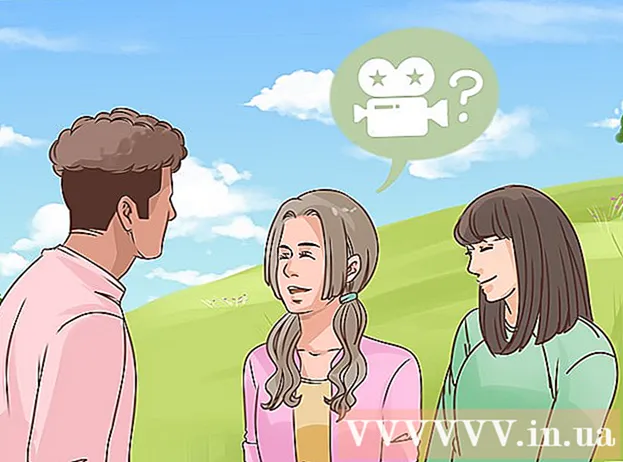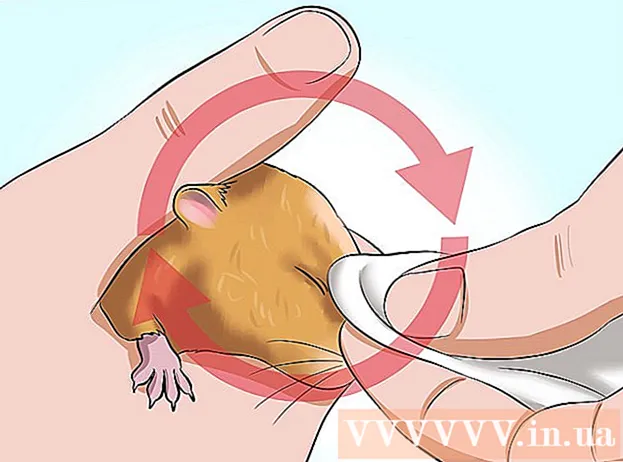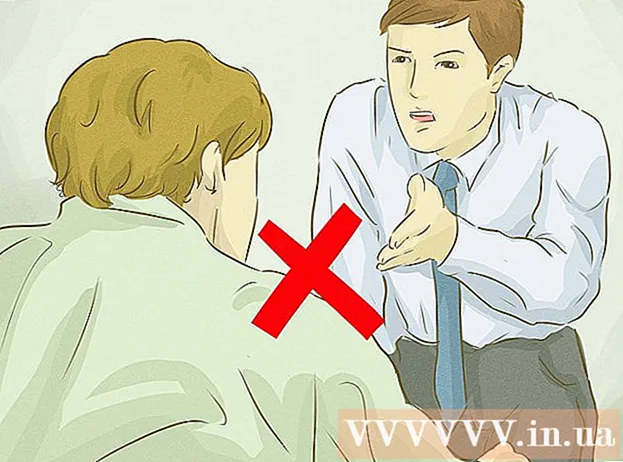Avtor:
Clyde Lopez
Datum Ustvarjanja:
24 Julij. 2021
Datum Posodobitve:
1 Julij. 2024

Vsebina
- Koraki
- Metoda 1 od 4: Kako počistiti predpomnilnik in podatke aplikacije za sporočila
- Metoda 2 od 4: Kako odstraniti in znova namestiti aplikacijo
- 3. način od 4: izberite drugo aplikacijo za pošiljanje sporočil
- Metoda 4 od 4: Kako izbrisati besedilna sporočila s kartice SIM
Če vas naprava Android nenehno obvešča o novih ali neprebranih besedilnih sporočilih, ki ne obstajajo, je to posledica predpomnjenja ali shranjevanja podatkov aplikacije za sporočila.Včasih se te težave samodejno odpravijo, ko prispe novo sporočilo, zato najprej prosite nekoga, da vam pošlje sporočilo. Če težava še vedno obstaja, preberite ta članek za navodila, kako se znebiti teh obvestil.
Koraki
Metoda 1 od 4: Kako počistiti predpomnilnik in podatke aplikacije za sporočila
 1 Zaženite aplikacijo Nastavitve
1 Zaženite aplikacijo Nastavitve  . Najdete ga v vrstici z aplikacijami.
. Najdete ga v vrstici z aplikacijami. - Če prejmete obvestila o »neprebranih« sporočilih, ki ste jih že odprli (ali sporočilih, ki niso v mapi »Prejeto« v aplikaciji za pošiljanje sporočil), uporabite ta način. Prav tako bo pomagal rešiti težavo s številom "neprebranih" sporočil (čeprav ste že odprli vsa sporočila), ki je prikazano na ikoni aplikacije za sporočila.
- Včasih se te težave samodejno odpravijo, ko prispe novo sporočilo, zato najprej prosite nekoga, da vam pošlje sporočilo.
 2 Dotaknite se menija Aplikacije. Ime tega menija je odvisno od različice sistema ali naprave, običajno pa je to možnost z besedo "aplikacija" ali "aplikacije".
2 Dotaknite se menija Aplikacije. Ime tega menija je odvisno od različice sistema ali naprave, običajno pa je to možnost z besedo "aplikacija" ali "aplikacije". - Če v vaši napravi Android privzeto niso prikazane vse aplikacije, se dotaknite Vse. Ta možnost je lahko zavihek, vendar boste najverjetneje morali odpreti meni in izbrati Prikaži vse aplikacije ali podobno možnost.
 3 Kliknite aplikacijo za sporočila. Izberite aplikacijo, ki vas obvešča o "neprebranih" sporočilih.
3 Kliknite aplikacijo za sporočila. Izberite aplikacijo, ki vas obvešča o "neprebranih" sporočilih.  4 Dotaknite se Skladiščenje. Ta možnost je na strani.
4 Dotaknite se Skladiščenje. Ta možnost je na strani. - Če vidite možnost »Počisti predpomnilnik« namesto »Shramba«, preskočite ta korak.
 5 Dotaknite se Počisti predpomnilnik. Predpomnilnik aplikacij bo počiščen, kar bo morda rešilo težavo.
5 Dotaknite se Počisti predpomnilnik. Predpomnilnik aplikacij bo počiščen, kar bo morda rešilo težavo. - Če še naprej prejemate obvestila o domnevno "neprebranih" sporočilih, berite naprej.
 6 Kliknite na Izbrišite podatke. Prikaže se sporočilo, da bodo vaše nastavitve in nastavitve izbrisane.
6 Kliknite na Izbrišite podatke. Prikaže se sporočilo, da bodo vaše nastavitve in nastavitve izbrisane.  7 Sledite navodilom na zaslonu. Ko bodo podatki aplikacije odstranjeni, bo težava verjetno odpravljena. Če še naprej prejemate obvestila o domnevno "neprebranih" sporočilih, poskusite z drugo metodo.
7 Sledite navodilom na zaslonu. Ko bodo podatki aplikacije odstranjeni, bo težava verjetno odpravljena. Če še naprej prejemate obvestila o domnevno "neprebranih" sporočilih, poskusite z drugo metodo.
Metoda 2 od 4: Kako odstraniti in znova namestiti aplikacijo
 1 Odprite predal za aplikacije
1 Odprite predal za aplikacije  . Če želite to narediti, kliknite ikono, ki se običajno nahaja v spodnjem središču glavnega zaslona. Če vaša naprava prikazuje obvestila ali napačno število neprebranih sporočil iz aplikacije za sporočila (na primer WhatsApp, Hangouts ali Facebook Messenger), priporočamo, da odstranite in nato znova namestite takšno aplikacijo; počistiti morate tudi podatke aplikacije "BadgeProvider".
. Če želite to narediti, kliknite ikono, ki se običajno nahaja v spodnjem središču glavnega zaslona. Če vaša naprava prikazuje obvestila ali napačno število neprebranih sporočil iz aplikacije za sporočila (na primer WhatsApp, Hangouts ali Facebook Messenger), priporočamo, da odstranite in nato znova namestite takšno aplikacijo; počistiti morate tudi podatke aplikacije "BadgeProvider". - Če na dnu začetnega zaslona ne vidite mreže pik ali kvadratov, poskusite povleči navzgor z dna zaslona.
 2 Pritisnite in pridržite ikono aplikacije za sporočila. Čez sekundo se na vrhu ali dnu zaslona prikaže ikona v obliki koša za smeti (ali možnosti »Izbriši«). Držite prst na ikoni.
2 Pritisnite in pridržite ikono aplikacije za sporočila. Čez sekundo se na vrhu ali dnu zaslona prikaže ikona v obliki koša za smeti (ali možnosti »Izbriši«). Držite prst na ikoni.  3 Povlecite ikono v koš za smeti ali izberite »Izbriši«. Ko odstranite prst z zaslona, bo aplikacija odstranjena iz naprave Android.
3 Povlecite ikono v koš za smeti ali izberite »Izbriši«. Ko odstranite prst z zaslona, bo aplikacija odstranjena iz naprave Android. - Če je bila aplikacija vnaprej nameščena in je ni mogoče odstraniti, nadaljujte z naslednjim korakom.
 4 Zaženite aplikacijo Nastavitve
4 Zaženite aplikacijo Nastavitve  . Najdete ga v vrstici z aplikacijami.
. Najdete ga v vrstici z aplikacijami.  5 Dotaknite se menija Aplikacije. Odvisno od različice Androida se lahko ta meni imenuje Aplikacije in obvestila ali Aplikacije. Odpre se seznam vseh nameščenih aplikacij.
5 Dotaknite se menija Aplikacije. Odvisno od različice Androida se lahko ta meni imenuje Aplikacije in obvestila ali Aplikacije. Odpre se seznam vseh nameščenih aplikacij. - Če v vaši napravi Android privzeto niso prikazane vse aplikacije, se dotaknite Vse. Ta možnost je lahko zavihek, vendar boste najverjetneje morali odpreti meni in izbrati Prikaži vse aplikacije ali podobno možnost.
 6 Pomaknite se navzdol in tapnite Ponudnik značk. To je sistemska aplikacija, ki je odgovorna za prikaz številk na ikonah aplikacij.
6 Pomaknite se navzdol in tapnite Ponudnik značk. To je sistemska aplikacija, ki je odgovorna za prikaz številk na ikonah aplikacij.  7 Dotaknite se Skladiščenje. Če te možnosti ne vidite, pojdite na naslednji korak.
7 Dotaknite se Skladiščenje. Če te možnosti ne vidite, pojdite na naslednji korak.  8 Kliknite na Izbrišite podatke. Prikaže se potrditveno sporočilo.
8 Kliknite na Izbrišite podatke. Prikaže se potrditveno sporočilo.  9 Potrdite brisanje podatkov. Ko je postopek končan, se vrnite na začetni zaslon.
9 Potrdite brisanje podatkov. Ko je postopek končan, se vrnite na začetni zaslon.  10 Namestite aplikacijo za sporočanje. Zdaj, ko so bili podatki aplikacije BadgeProvider odstranjeni, se prikaže pravilno število neprebranih sporočil.
10 Namestite aplikacijo za sporočanje. Zdaj, ko so bili podatki aplikacije BadgeProvider odstranjeni, se prikaže pravilno število neprebranih sporočil.
3. način od 4: izberite drugo aplikacijo za pošiljanje sporočil
 1 Prenesite aplikacijo Sporočila iz Trgovine Play
1 Prenesite aplikacijo Sporočila iz Trgovine Play  . Če vas aplikacija za sporočila še naprej obvešča o domnevno "novih" sporočilih, uporabite drugo podobno aplikacijo. Aplikacija Messages je ena od številnih možnosti in je precej dobra (tudi če jo odstranite pozneje).
. Če vas aplikacija za sporočila še naprej obvešča o domnevno "novih" sporočilih, uporabite drugo podobno aplikacijo. Aplikacija Messages je ena od številnih možnosti in je precej dobra (tudi če jo odstranite pozneje). - Trgovina Play se nahaja v predalu za aplikacije.
- Če želite namestiti aplikacijo Messages, vnesite sporočila v vrstici za iskanje v Trgovini Play tapnite Najdi in nato tapnite Namesti poleg Googlove aplikacije Sporočila.
 2 Zaženite aplikacijo Sporočila. Njegova ikona je videti kot beli oblak govora na modrem ozadju in je v predalu za aplikacije.
2 Zaženite aplikacijo Sporočila. Njegova ikona je videti kot beli oblak govora na modrem ozadju in je v predalu za aplikacije.  3 Sledite navodilom na zaslonu, da bo aplikacija Messaging postala vaša primarna aplikacija za besedilna sporočila. To boste morali storiti, ko prvič zaženete aplikacijo Sporočila. Ko ta aplikacija postane glavna, bo prikazala vsa prejeta sporočila SMS.
3 Sledite navodilom na zaslonu, da bo aplikacija Messaging postala vaša primarna aplikacija za besedilna sporočila. To boste morali storiti, ko prvič zaženete aplikacijo Sporočila. Ko ta aplikacija postane glavna, bo prikazala vsa prejeta sporočila SMS. - Morda boste morali aplikaciji Messages najprej omogočiti dostop do svojih sporočil SMS.
 4 Poiščite sporočilo, o katerem prejmete obvestilo. Lahko je označen z rdečo ikono klicaja ali kaj podobnega, kar kaže na težavo. Sporočilo je lahko označeno tudi kot neprebrano.
4 Poiščite sporočilo, o katerem prejmete obvestilo. Lahko je označen z rdečo ikono klicaja ali kaj podobnega, kar kaže na težavo. Sporočilo je lahko označeno tudi kot neprebrano.  5 Pritisnite in pridržite sporočilo o težavi. Vrsta ikon se prikaže na vrhu zaslona.
5 Pritisnite in pridržite sporočilo o težavi. Vrsta ikon se prikaže na vrhu zaslona.  6 Kliknite ikono »Izbriši«. Izgleda kot koš za smeti in sedi na vrhu zaslona. Sporočilo bo izbrisano in o njem ne boste več prejemali obvestil.
6 Kliknite ikono »Izbriši«. Izgleda kot koš za smeti in sedi na vrhu zaslona. Sporočilo bo izbrisano in o njem ne boste več prejemali obvestil. - To ponovite z drugimi sporočili, o katerih ves čas prejemate obvestila.
 7 Aplikacijo Messages spremenite v tisto, ki ste jo uporabljali prej. Če želite še naprej uporabljati aplikacijo Sporočila (kar je precej dobro), preskočite ta korak. Sicer pa:
7 Aplikacijo Messages spremenite v tisto, ki ste jo uporabljali prej. Če želite še naprej uporabljati aplikacijo Sporočila (kar je precej dobro), preskočite ta korak. Sicer pa: - Samsung Galaxy:
- Zaženite aplikacijo Nastavitve. Označena je z ikono zobnika.
- Kliknite Aplikacije.
- Dotaknite se ikone treh pik v zgornjem desnem kotu.
- Kliknite na "Privzete aplikacije".
- Dotaknite se Aplikacije za sporočila.
- Izberite želeno aplikacijo in kliknite »V redu«.
- Drugi modeli:
- Zaženite aplikacijo Nastavitve. Označena je z ikono zobnika.
- Kliknite Aplikacije in obvestila.
- Pomaknite se navzdol in tapnite Napredno.
- Kliknite na "Privzete aplikacije".
- Dotaknite se Aplikacije za SMS.
- Izberite želeno aplikacijo za sporočila.
- Samsung Galaxy:
Metoda 4 od 4: Kako izbrisati besedilna sporočila s kartice SIM
 1 Zaženite glavno aplikacijo za pošiljanje sporočil. Če ne morete izbrisati obvestil ali če vidite napačno število novih sporočil, uporabite to metodo. Glavna aplikacija za sporočila je običajno na dnu začetnega zaslona.
1 Zaženite glavno aplikacijo za pošiljanje sporočil. Če ne morete izbrisati obvestil ali če vidite napačno število novih sporočil, uporabite to metodo. Glavna aplikacija za sporočila je običajno na dnu začetnega zaslona. - Ime možnosti je odvisno od aplikacije za sporočila.
 2 Odprite meni aplikacije za sporočila. Njegova lokacija je odvisna od aplikacije, običajno pa se nahaja v zgornjem levem ali zgornjem desnem kotu zaslona.
2 Odprite meni aplikacije za sporočila. Njegova lokacija je odvisna od aplikacije, običajno pa se nahaja v zgornjem levem ali zgornjem desnem kotu zaslona.  3 Dotaknite se možnosti Nastavitve.
3 Dotaknite se možnosti Nastavitve. 4 Poiščite in izberite možnost Upravljajte sporočila SIM. Njegova lokacija je odvisna od aplikacije, praviloma pa morate najprej izbrati možnost »Besedilna sporočila«. Prikaže se seznam sporočil, shranjenih na kartici SIM.
4 Poiščite in izberite možnost Upravljajte sporočila SIM. Njegova lokacija je odvisna od aplikacije, praviloma pa morate najprej izbrati možnost »Besedilna sporočila«. Prikaže se seznam sporočil, shranjenih na kartici SIM.  5 Izberite sporočila, ki jih želite izbrisati. Če želite to narediti, pritisnite in pridržite eno sporočilo, nato pa tapnite druga sporočila.
5 Izberite sporočila, ki jih želite izbrisati. Če želite to narediti, pritisnite in pridržite eno sporočilo, nato pa tapnite druga sporočila.  6 Kliknite na Izbriši ali Izbrišite sporočila. Izbrana sporočila bodo izbrisana s kartice SIM, kar preprečuje prikaz napačnih obvestil.
6 Kliknite na Izbriši ali Izbrišite sporočila. Izbrana sporočila bodo izbrisana s kartice SIM, kar preprečuje prikaz napačnih obvestil.